
时间:2020-10-05 22:40:43 来源:www.win10xitong.com 作者:win10
我们现在的电脑基本都是安装的win10系统,有时候总会遇到一些奇怪的问题,今天小编就遇到了win10窗口太大页面显示不全该的问题,要是对于一些才接触win10系统的网友解决这个win10窗口太大页面显示不全该的情况就很困难,我们现在就来看下怎么处理,只需要按照这个流程:1、有时打开软件,窗口已经撑满了,但是还是有一部分在屏幕底部无法看到,比如确认取消按钮等;2、回到桌面,鼠标右键单击空白处,选择显示设置就很快的解决了。下面小编就和大家一起来看看win10窗口太大页面显示不全该的具体解决步骤。
win10窗口太大页面显示不全的解决方法:
1、有时打开软件,窗口已经撑满了,但是还是有一部分在屏幕底部无法看到,比如确认取消按钮等;

2、回到桌面,鼠标右键单击空白处,选择显示设置;
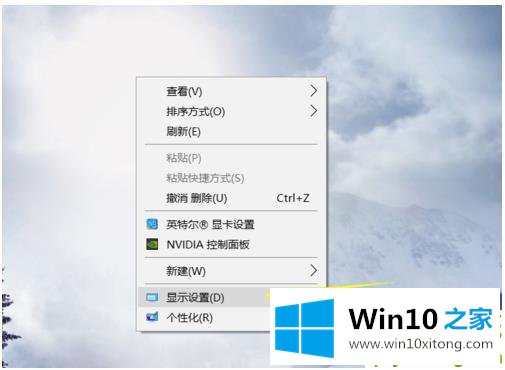
3、进入显示设置界面,首先点击应用大小后面的箭头;
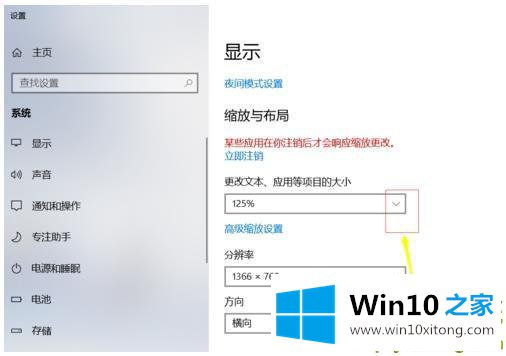
4、将这个大小比列调整到100%;
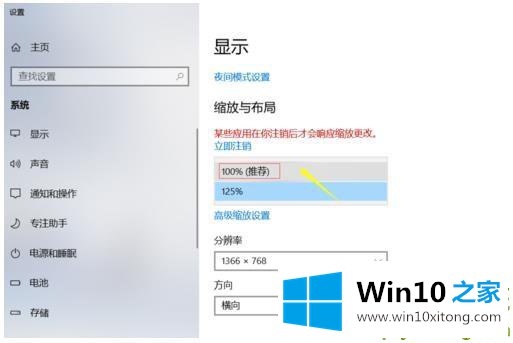
5、这是可能字体很小,或者屏幕时半屏,我们可以点击分辨率后面的箭头;
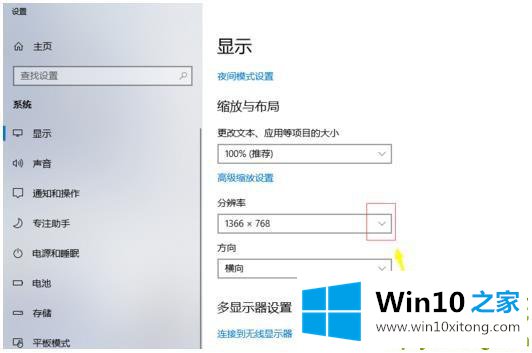
6、此时不要选推荐的屏幕了,根据实际情况调整到合适字体大小即可。
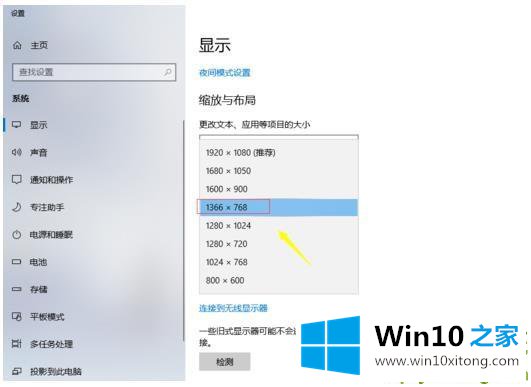
以上介绍的内容就是关于win10窗口太大页面显示不全的具体解决方法
好了,关于win10窗口太大页面显示不全该的具体解决步骤就是上面的内容了。要是顺利的帮助你把这个win10窗口太大页面显示不全该的问题处理好了,希望你继续支持本站,如果有什么意见,可以给小编留言,谢谢大家。
下一篇:没有了